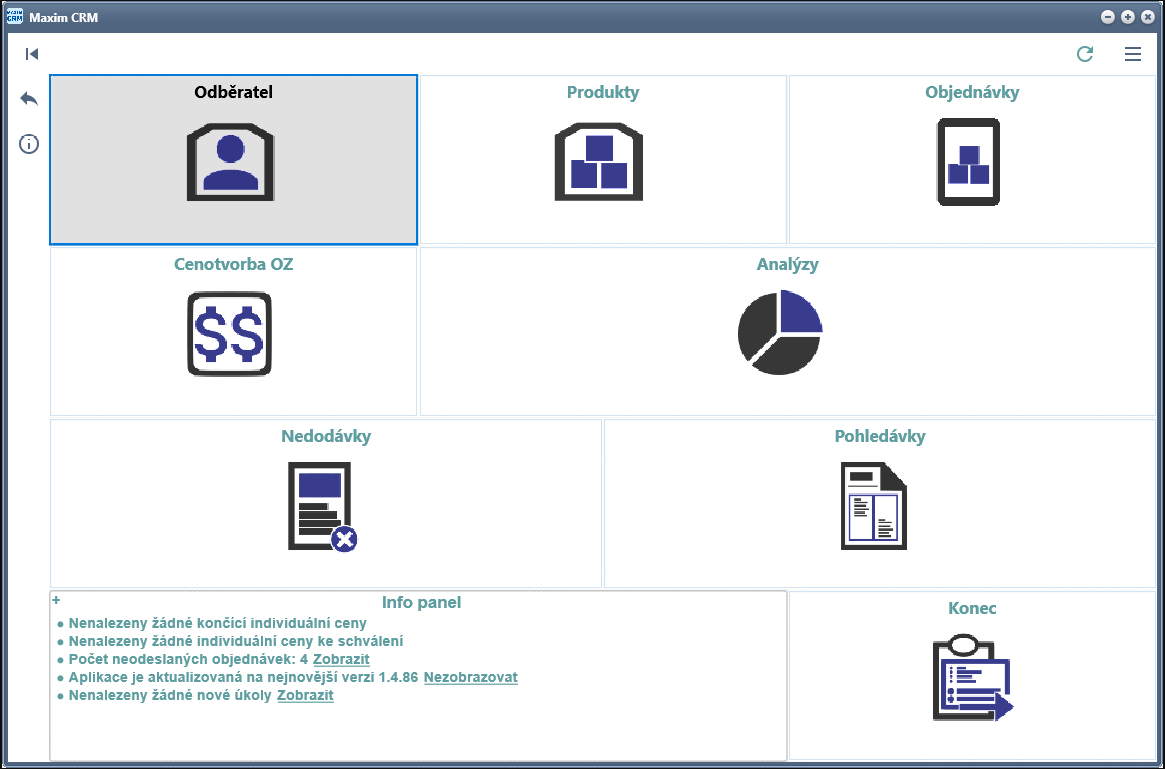Uživatelský manuál: Porovnání verzí
Z K.A.P.
Skočit na navigaciSkočit na vyhledáváním |
|||
| Řádek 4: | Řádek 4: | ||
Po přihlášení se uživatel dostane do hlavního menu aplikace, ve kterém volí, jakou chce provádět činnost. | Po přihlášení se uživatel dostane do hlavního menu aplikace, ve kterém volí, jakou chce provádět činnost. | ||
| − | + | ||
= Hlavní menu aplikace = | = Hlavní menu aplikace = | ||
[[Soubor: Menu_Hlavni.png]] | [[Soubor: Menu_Hlavni.png]] | ||
| Řádek 10: | Řádek 10: | ||
Hlavní menu ovládá uživatel stiskem tlačítek. | Hlavní menu ovládá uživatel stiskem tlačítek. | ||
K uzavření aplikace dojde stisknutím tlačítka '''Konec''', systémového tlačítka v horní liště okna nebo stiskem kláves '''ALT + F4'''. | K uzavření aplikace dojde stisknutím tlačítka '''Konec''', systémového tlačítka v horní liště okna nebo stiskem kláves '''ALT + F4'''. | ||
| − | + | ||
=Odkazy z hlavního menu aplikace= | =Odkazy z hlavního menu aplikace= | ||
#[[CRM - Odběratel]] | #[[CRM - Odběratel]] | ||
Verze z 2. 7. 2020, 14:47
Přihlášení do aplikace
Po spuštění aplikace se uživatel musí nejdříve přihlásit pomocí hesla. Je potřeba, pokud to není přednastaveno, aby uživatel zadal přihlašovací jméno, firmu a heslo a stisknul tlačítko přihlásit.
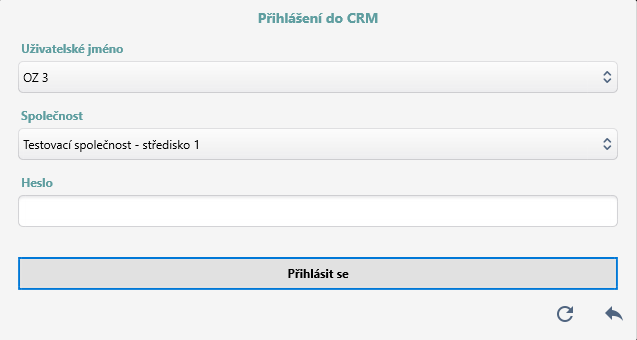
Po přihlášení se uživatel dostane do hlavního menu aplikace, ve kterém volí, jakou chce provádět činnost.
Hlavní menu ovládá uživatel stiskem tlačítek. K uzavření aplikace dojde stisknutím tlačítka Konec, systémového tlačítka v horní liště okna nebo stiskem kláves ALT + F4.